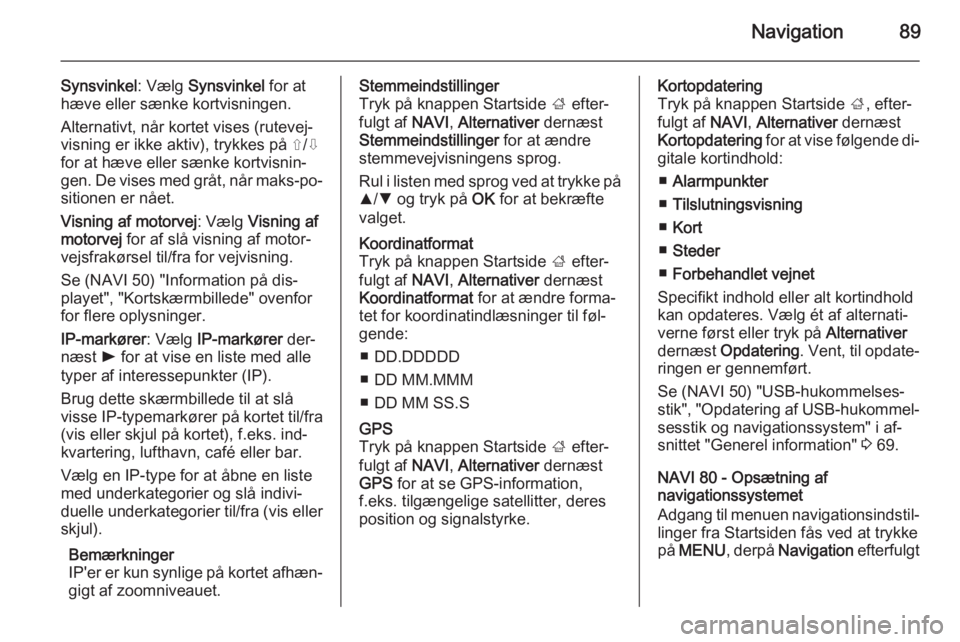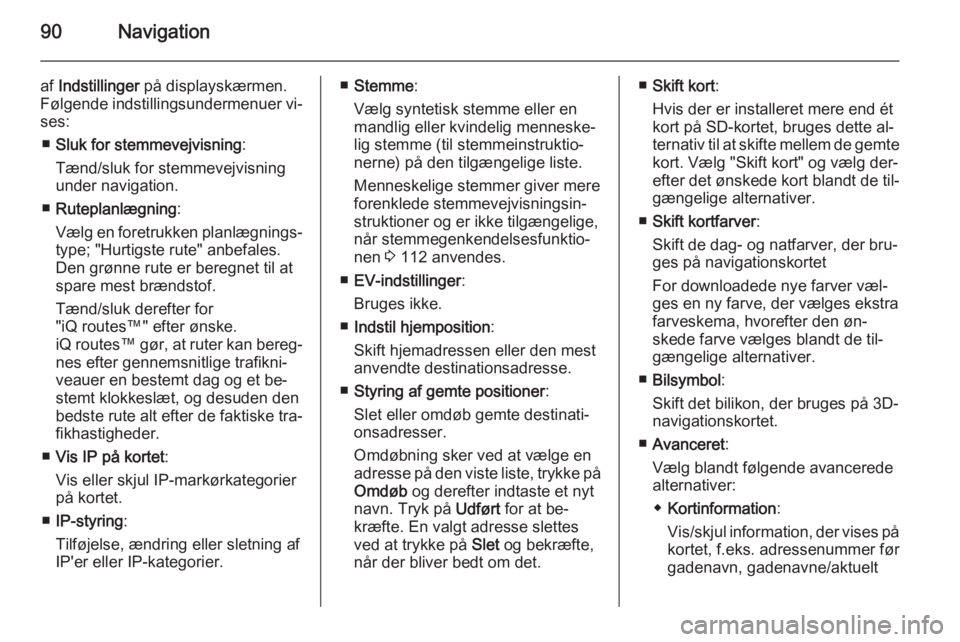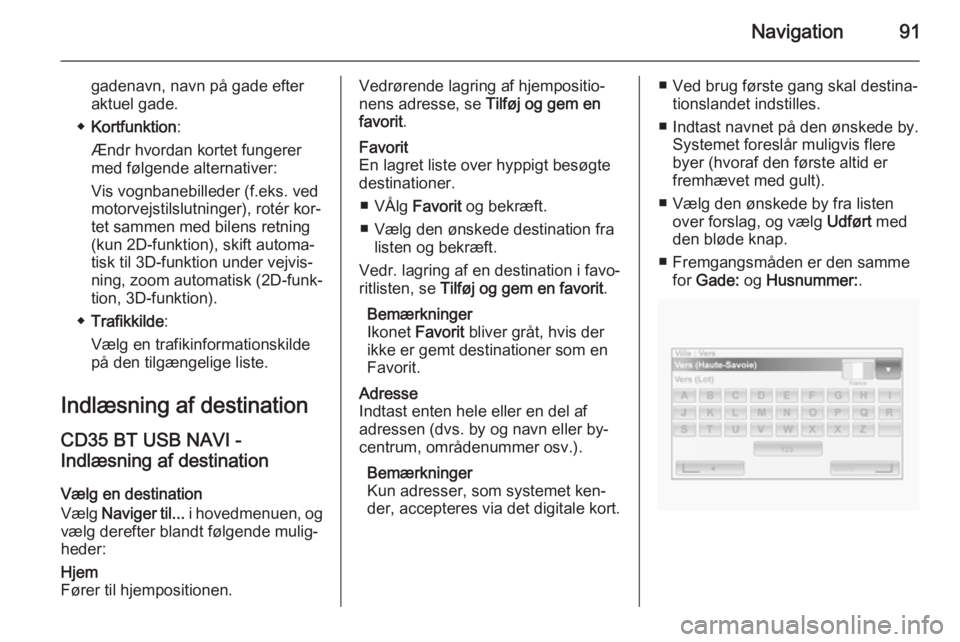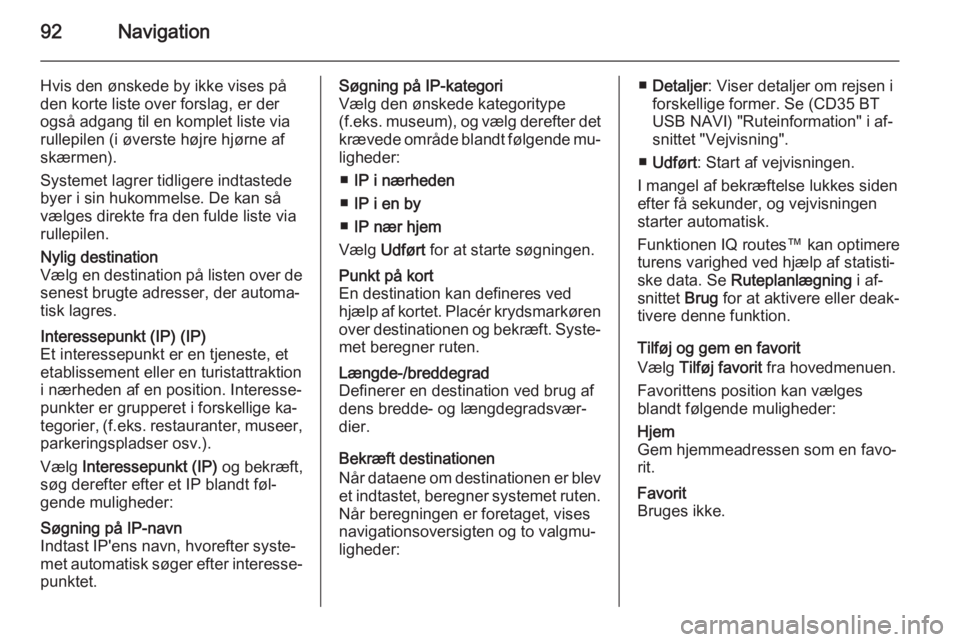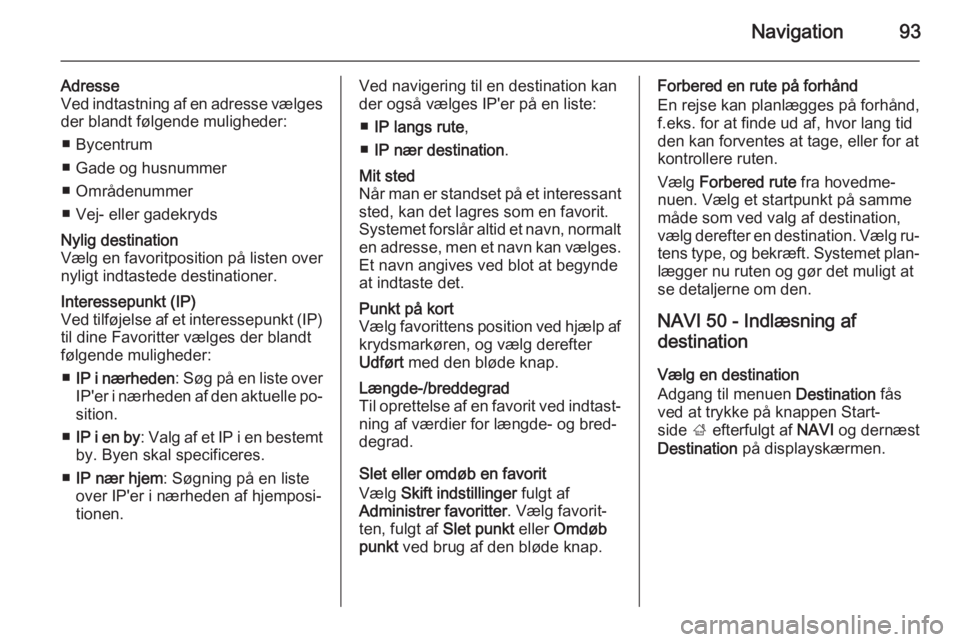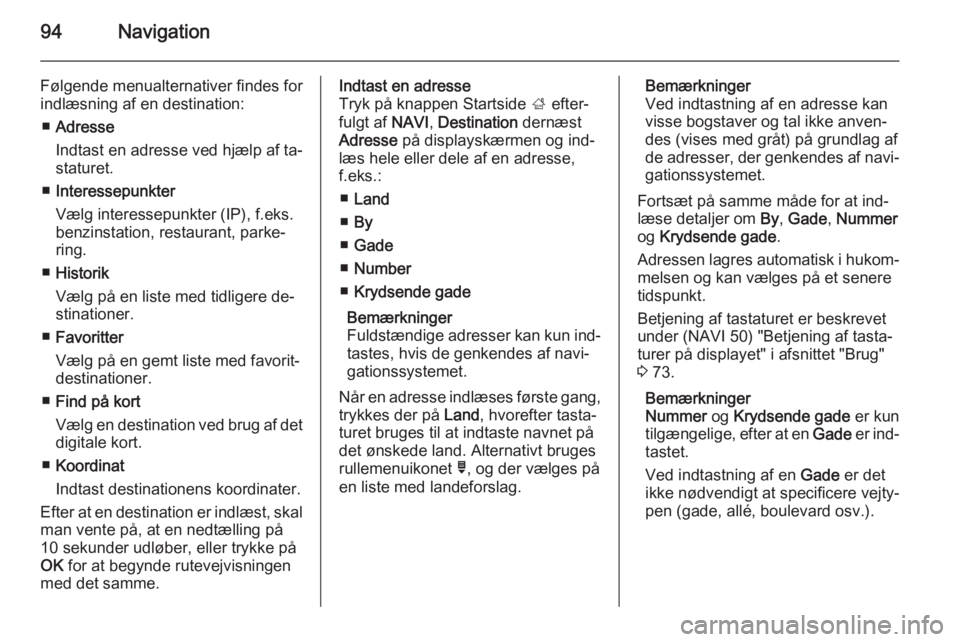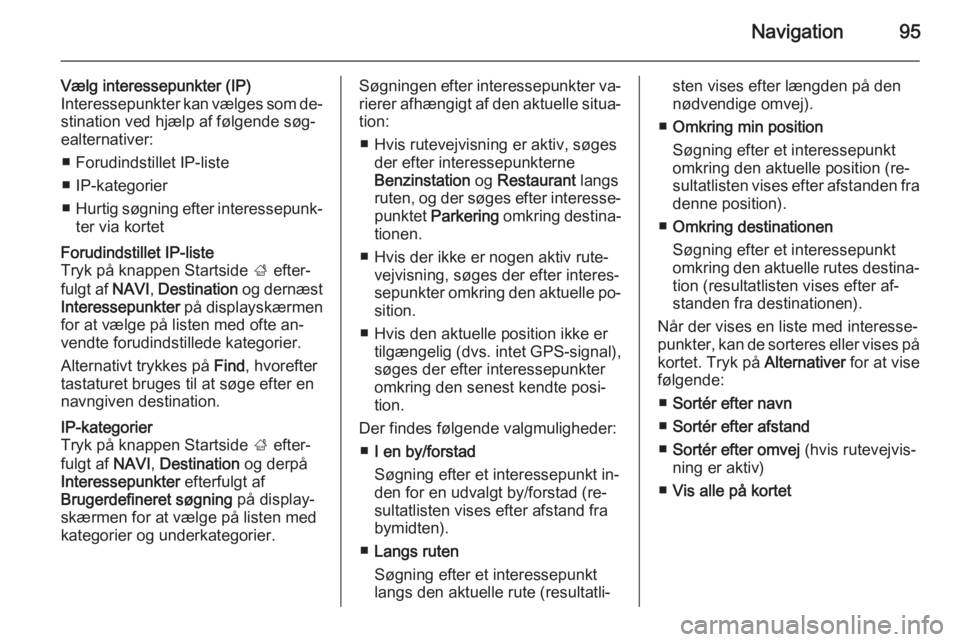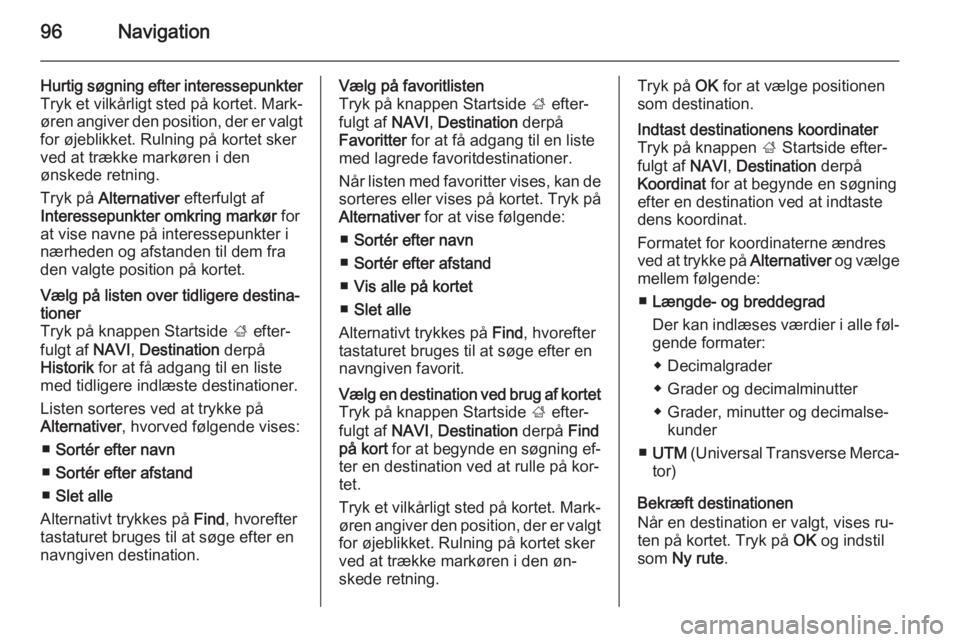Page 89 of 141
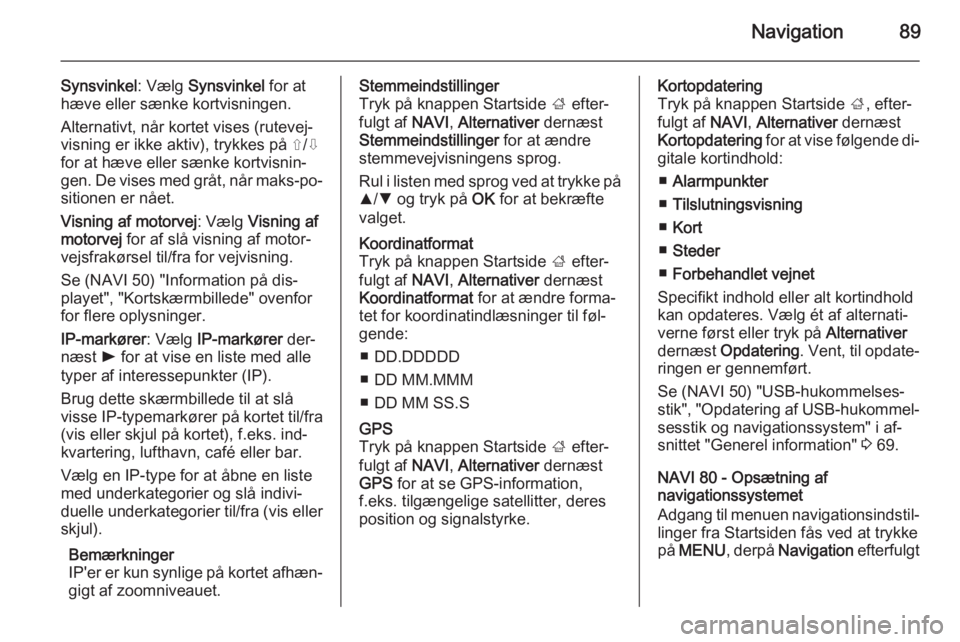
Navigation89
Synsvinkel: Vælg Synsvinkel for at
hæve eller sænke kortvisningen.
Alternativt, når kortet vises (rutevej‐
visning er ikke aktiv), trykkes på ⇧/⇩
for at hæve eller sænke kortvisnin‐
gen. De vises med gråt, når maks-po‐
sitionen er nået.
Visning af motorvej : Vælg Visning af
motorvej for af slå visning af motor‐
vejsfrakørsel til/fra for vejvisning.
Se (NAVI 50) "Information på dis‐
playet", "Kortskærmbillede" ovenfor
for flere oplysninger.
IP-markører : Vælg IP-markører der‐
næst l for at vise en liste med alle
typer af interessepunkter (IP).
Brug dette skærmbillede til at slå
visse IP-typemarkører på kortet til/fra
(vis eller skjul på kortet), f.eks. ind‐ kvartering, lufthavn, café eller bar.
Vælg en IP-type for at åbne en liste
med underkategorier og slå indivi‐
duelle underkategorier til/fra (vis eller skjul).
Bemærkninger
IP'er er kun synlige på kortet afhæn‐ gigt af zoomniveauet.Stemmeindstillinger
Tryk på knappen Startside ; efter‐
fulgt af NAVI, Alternativer dernæst
Stemmeindstillinger for at ændre
stemmevejvisningens sprog.
Rul i listen med sprog ved at trykke på
R /S og tryk på OK for at bekræfte
valget.Koordinatformat
Tryk på knappen Startside ; efter‐
fulgt af NAVI, Alternativer dernæst
Koordinatformat for at ændre forma‐
tet for koordinatindlæsninger til føl‐
gende:
■ DD.DDDDD
■ DD MM.MMM
■ DD MM SS.SGPS
Tryk på knappen Startside ; efter‐
fulgt af NAVI, Alternativer dernæst
GPS for at se GPS-information,
f.eks. tilgængelige satellitter, deres
position og signalstyrke.Kortopdatering
Tryk på knappen Startside ;, efter‐
fulgt af NAVI, Alternativer dernæst
Kortopdatering for at vise følgende di‐
gitale kortindhold:
■ Alarmpunkter
■ Tilslutningsvisning
■ Kort
■ Steder
■ Forbehandlet vejnet
Specifikt indhold eller alt kortindhold kan opdateres. Vælg ét af alternati‐
verne først eller tryk på Alternativer
dernæst Opdatering . Vent, til opdate‐
ringen er gennemført.
Se (NAVI 50) "USB-hukommelses‐
stik", "Opdatering af USB-hukommel‐
sesstik og navigationssystem" i af‐
snittet "Generel information" 3 69.
NAVI 80 - Opsætning af
navigationssystemet
Adgang til menuen navigationsindstil‐
linger fra Startsiden fås ved at trykke
på MENU , derpå Navigation efterfulgt
Page 90 of 141
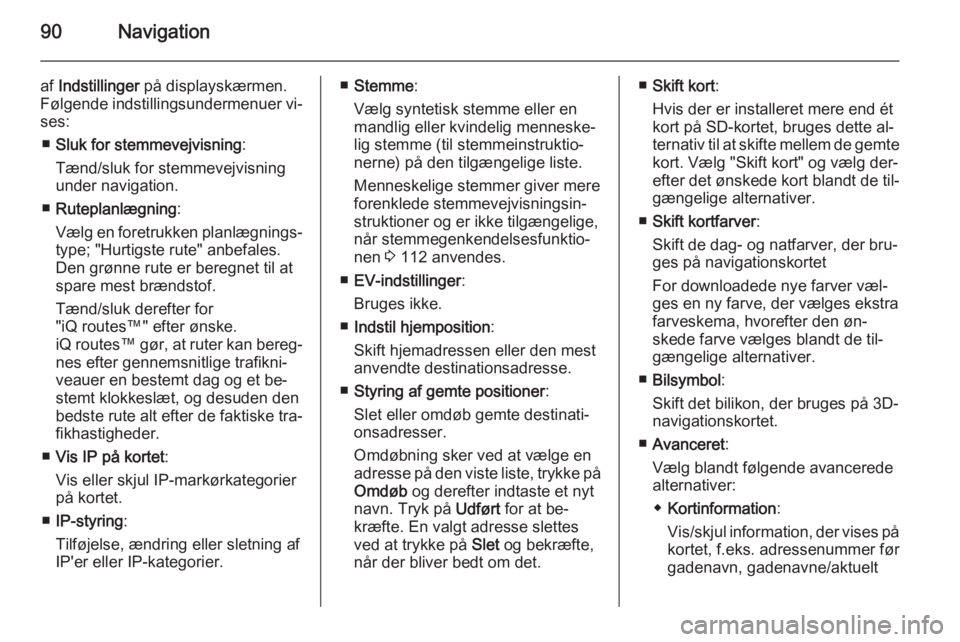
90Navigation
af Indstillinger på displayskærmen.
Følgende indstillingsundermenuer vi‐
ses:
■ Sluk for stemmevejvisning :
Tænd/sluk for stemmevejvisning under navigation.
■ Ruteplanlægning :
Vælg en foretrukken planlægnings‐ type; "Hurtigste rute" anbefales.
Den grønne rute er beregnet til at
spare mest brændstof.
Tænd/sluk derefter for
"iQ routes™" efter ønske.
iQ routes™ gør, at ruter kan bereg‐
nes efter gennemsnitlige trafikni‐
veauer en bestemt dag og et be‐
stemt klokkeslæt, og desuden den
bedste rute alt efter de faktiske tra‐
fikhastigheder.
■ Vis IP på kortet :
Vis eller skjul IP-markørkategorier
på kortet.
■ IP-styring :
Tilføjelse, ændring eller sletning af
IP'er eller IP-kategorier.■ Stemme :
Vælg syntetisk stemme eller en
mandlig eller kvindelig menneske‐
lig stemme (til stemmeinstruktio‐
nerne) på den tilgængelige liste.
Menneskelige stemmer giver mere
forenklede stemmevejvisningsin‐
struktioner og er ikke tilgængelige,
når stemmegenkendelsesfunktio‐
nen 3 112 anvendes.
■ EV-indstillinger :
Bruges ikke.
■ Indstil hjemposition :
Skift hjemadressen eller den mest
anvendte destinationsadresse.
■ Styring af gemte positioner :
Slet eller omdøb gemte destinati‐ onsadresser.
Omdøbning sker ved at vælge en
adresse på den viste liste, trykke på Omdøb og derefter indtaste et nyt
navn. Tryk på Udført for at be‐
kræfte. En valgt adresse slettes ved at trykke på Slet og bekræfte,
når der bliver bedt om det.■ Skift kort :
Hvis der er installeret mere end ét kort på SD-kortet, bruges dette al‐
ternativ til at skifte mellem de gemte
kort. Vælg "Skift kort" og vælg der‐
efter det ønskede kort blandt de til‐ gængelige alternativer.
■ Skift kortfarver :
Skift de dag- og natfarver, der bru‐ ges på navigationskortet
For downloadede nye farver væl‐
ges en ny farve, der vælges ekstra
farveskema, hvorefter den øn‐
skede farve vælges blandt de til‐
gængelige alternativer.
■ Bilsymbol :
Skift det bilikon, der bruges på 3D-
navigationskortet.
■ Avanceret :
Vælg blandt følgende avancerede
alternativer:
◆ Kortinformation :
Vis/skjul information, der vises på
kortet, f.eks. adressenummer før
gadenavn, gadenavne/aktuelt
Page 91 of 141
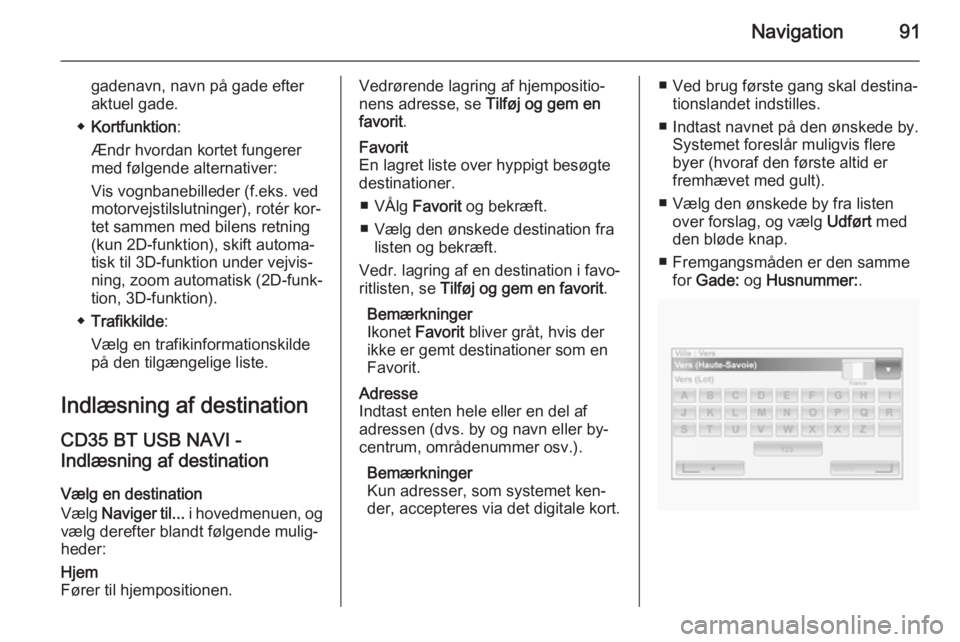
Navigation91
gadenavn, navn på gade efter
aktuel gade.
◆ Kortfunktion :
Ændr hvordan kortet fungerer med følgende alternativer:
Vis vognbanebilleder (f.eks. ved
motorvejstilslutninger), rotér kor‐
tet sammen med bilens retning (kun 2D-funktion), skift automa‐
tisk til 3D-funktion under vejvis‐
ning, zoom automatisk (2D-funk‐
tion, 3D-funktion).
◆ Trafikkilde :
Vælg en trafikinformationskilde
på den tilgængelige liste.
Indlæsning af destination CD35 BT USB NAVI -
Indlæsning af destination
Vælg en destination
Vælg Naviger til... i hovedmenuen, og
vælg derefter blandt følgende mulig‐
heder:Hjem
Fører til hjempositionen.Vedrørende lagring af hjempositio‐
nens adresse, se Tilføj og gem en
favorit .Favorit
En lagret liste over hyppigt besøgte
destinationer.
■ VÅlg Favorit og bekræft.
■ Vælg den ønskede destination fra listen og bekræft.
Vedr. lagring af en destination i favo‐
ritlisten, se Tilføj og gem en favorit .
Bemærkninger
Ikonet Favorit bliver gråt, hvis der
ikke er gemt destinationer som en
Favorit.Adresse
Indtast enten hele eller en del af
adressen (dvs. by og navn eller by‐
centrum, områdenummer osv.).
Bemærkninger
Kun adresser, som systemet ken‐
der, accepteres via det digitale kort.■ Ved brug første gang skal destina‐ tionslandet indstilles.
■ Indtast navnet på den ønskede by. Systemet foreslår muligvis flere
byer (hvoraf den første altid er
fremhævet med gult).
■ Vælg den ønskede by fra listen over forslag, og vælg Udført med
den bløde knap.
■ Fremgangsmåden er den samme for Gade: og Husnummer: .
Page 92 of 141
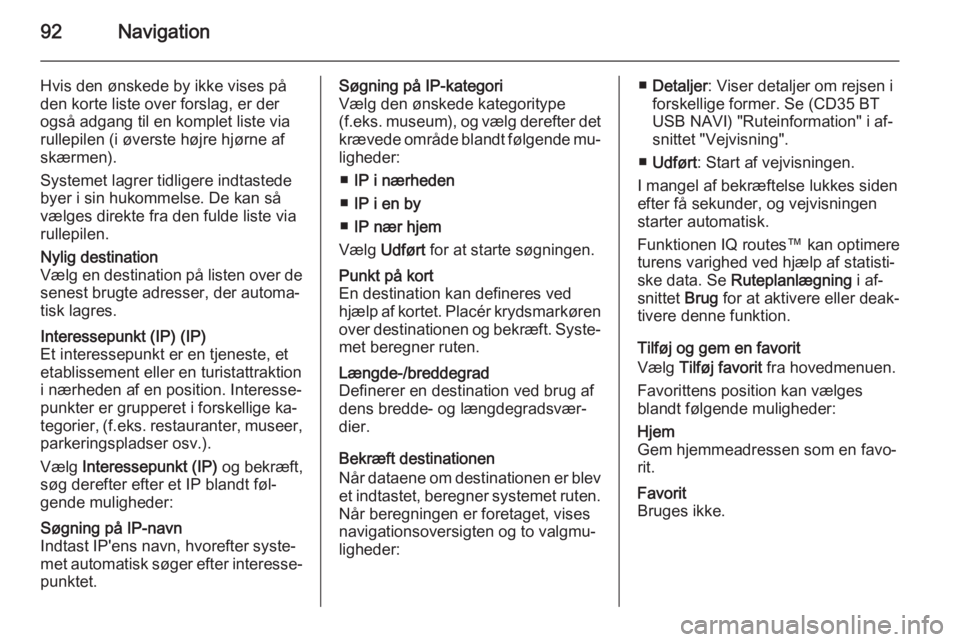
92Navigation
Hvis den ønskede by ikke vises på
den korte liste over forslag, er der
også adgang til en komplet liste via
rullepilen (i øverste højre hjørne af
skærmen).
Systemet lagrer tidligere indtastede
byer i sin hukommelse. De kan så
vælges direkte fra den fulde liste via
rullepilen.Nylig destination
Vælg en destination på listen over de
senest brugte adresser, der automa‐
tisk lagres.Interessepunkt (IP) (IP)
Et interessepunkt er en tjeneste, et
etablissement eller en turistattraktion
i nærheden af en position. Interesse‐ punkter er grupperet i forskellige ka‐
tegorier, ( f.eks. restauranter, museer,
parkeringspladser osv.).
Vælg Interessepunkt (IP) og bekræft,
søg derefter efter et IP blandt føl‐ gende muligheder:Søgning på IP-navn
Indtast IP'ens navn, hvorefter syste‐
met automatisk søger efter interesse‐
punktet.Søgning på IP-kategori
Vælg den ønskede kategoritype
(f.eks. museum), og vælg derefter det
krævede område blandt følgende mu‐
ligheder:
■ IP i nærheden
■ IP i en by
■ IP nær hjem
Vælg Udført for at starte søgningen.Punkt på kort
En destination kan defineres ved
hjælp af kortet. Placér krydsmarkøren over destinationen og bekræft. Syste‐ met beregner ruten.Længde-/breddegrad
Definerer en destination ved brug af
dens bredde- og længdegradsvær‐
dier.
Bekræft destinationen
Når dataene om destinationen er blev
et indtastet, beregner systemet ruten.
Når beregningen er foretaget, vises
navigationsoversigten og to valgmu‐
ligheder:
■ Detaljer : Viser detaljer om rejsen i
forskellige former. Se (CD35 BT
USB NAVI) "Ruteinformation" i af‐
snittet "Vejvisning".
■ Udført : Start af vejvisningen.
I mangel af bekræftelse lukkes siden
efter få sekunder, og vejvisningen
starter automatisk.
Funktionen IQ routes™ kan optimere
turens varighed ved hjælp af statisti‐
ske data. Se Ruteplanlægning i af‐
snittet Brug for at aktivere eller deak‐
tivere denne funktion.
Tilføj og gem en favorit
Vælg Tilføj favorit fra hovedmenuen.
Favorittens position kan vælges
blandt følgende muligheder:Hjem
Gem hjemmeadressen som en favo‐ rit.Favorit
Bruges ikke.
Page 93 of 141
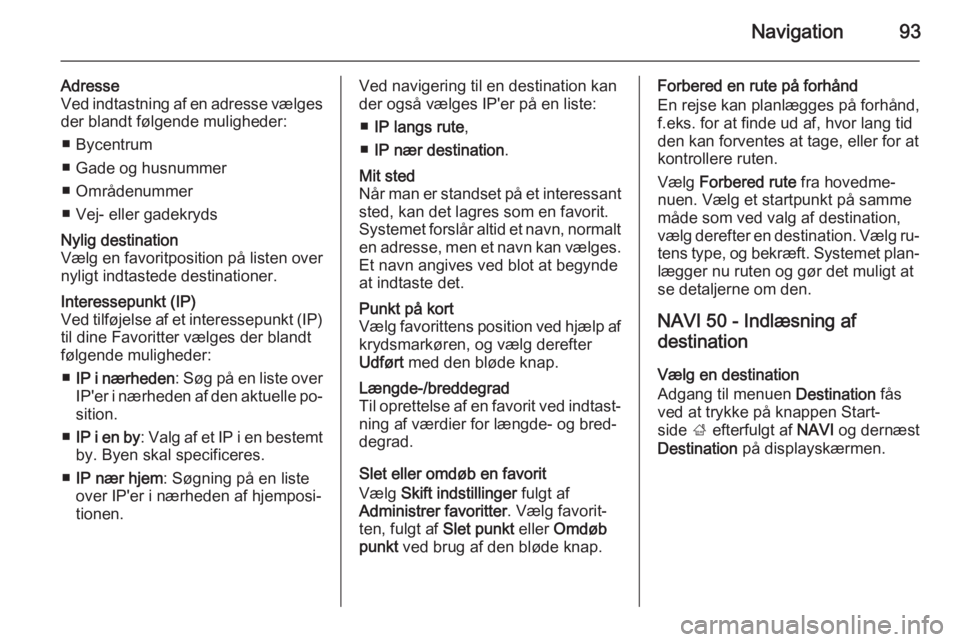
Navigation93
Adresse
Ved indtastning af en adresse vælges der blandt følgende muligheder:
■ Bycentrum
■ Gade og husnummer
■ Områdenummer
■ Vej- eller gadekrydsNylig destination
Vælg en favoritposition på listen over
nyligt indtastede destinationer.Interessepunkt (IP)
Ved tilføjelse af et interessepunkt (IP) til dine Favoritter vælges der blandt
følgende muligheder:
■ IP i nærheden : Søg på en liste over
IP'er i nærheden af den aktuelle po‐
sition.
■ IP i en by : Valg af et IP i en bestemt
by. Byen skal specificeres.
■ IP nær hjem : Søgning på en liste
over IP'er i nærheden af hjemposi‐ tionen.Ved navigering til en destination kan
der også vælges IP'er på en liste:
■ IP langs rute ,
■ IP nær destination .Mit sted
Når man er standset på et interessant
sted, kan det lagres som en favorit.
Systemet forslår altid et navn, normalt en adresse, men et navn kan vælges.
Et navn angives ved blot at begynde
at indtaste det.Punkt på kort
Vælg favorittens position ved hjælp af krydsmarkøren, og vælg derefter
Udført med den bløde knap.Længde-/breddegrad
Til oprettelse af en favorit ved indtast‐ ning af værdier for længde- og bred‐
degrad.
Slet eller omdøb en favorit
Vælg Skift indstillinger fulgt af
Administrer favoritter . Vælg favorit‐
ten, fulgt af Slet punkt eller Omdøb
punkt ved brug af den bløde knap.
Forbered en rute på forhånd
En rejse kan planlægges på forhånd,
f.eks. for at finde ud af, hvor lang tid
den kan forventes at tage, eller for at
kontrollere ruten.
Vælg Forbered rute fra hovedme‐
nuen. Vælg et startpunkt på samme
måde som ved valg af destination,
vælg derefter en destination. Vælg ru‐ tens type, og bekræft. Systemet plan‐
lægger nu ruten og gør det muligt at
se detaljerne om den.
NAVI 50 - Indlæsning af
destination
Vælg en destination
Adgang til menuen Destination fås
ved at trykke på knappen Start‐
side ; efterfulgt af NAVI og dernæst
Destination på displayskærmen.
Page 94 of 141
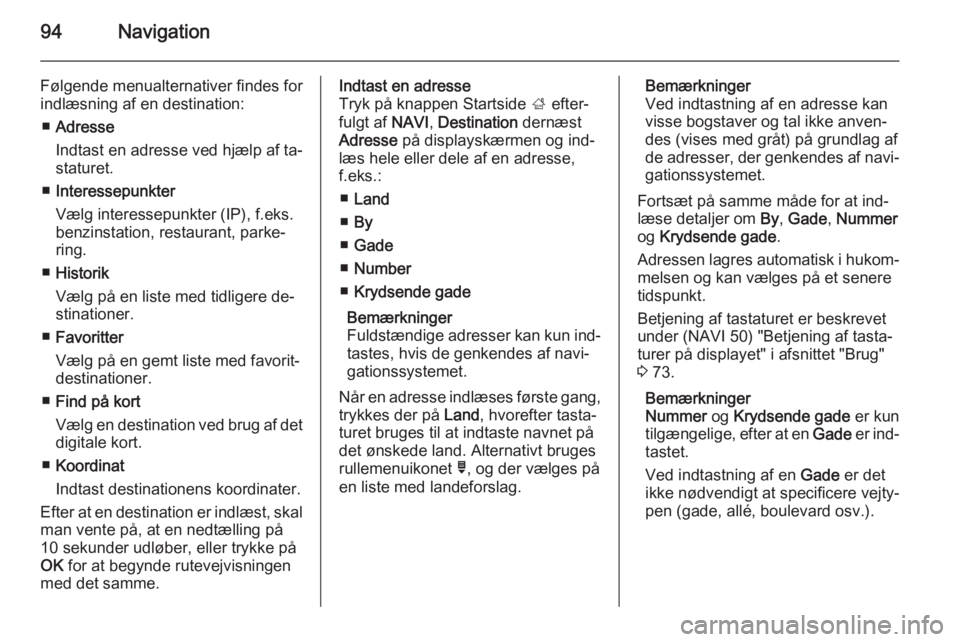
94Navigation
Følgende menualternativer findes for
indlæsning af en destination:
■ Adresse
Indtast en adresse ved hjælp af ta‐
staturet.
■ Interessepunkter
Vælg interessepunkter (IP), f.eks.
benzinstation, restaurant, parke‐
ring.
■ Historik
Vælg på en liste med tidligere de‐
stinationer.
■ Favoritter
Vælg på en gemt liste med favorit‐
destinationer.
■ Find på kort
Vælg en destination ved brug af det digitale kort.
■ Koordinat
Indtast destinationens koordinater.
Efter at en destination er indlæst, skal
man vente på, at en nedtælling på
10 sekunder udløber, eller trykke på
OK for at begynde rutevejvisningen
med det samme.Indtast en adresse
Tryk på knappen Startside ; efter‐
fulgt af NAVI, Destination dernæst
Adresse på displayskærmen og ind‐
læs hele eller dele af en adresse,
f.eks.:
■ Land
■ By
■ Gade
■ Number
■ Krydsende gade
Bemærkninger
Fuldstændige adresser kan kun ind‐
tastes, hvis de genkendes af navi‐
gationssystemet.
Når en adresse indlæses første gang, trykkes der på Land, hvorefter tasta‐
turet bruges til at indtaste navnet på
det ønskede land. Alternativt bruges
rullemenuikonet ó, og der vælges på
en liste med landeforslag.Bemærkninger
Ved indtastning af en adresse kan visse bogstaver og tal ikke anven‐
des (vises med gråt) på grundlag af
de adresser, der genkendes af navi‐
gationssystemet.
Fortsæt på samme måde for at ind‐ læse detaljer om By, Gade , Nummer
og Krydsende gade .
Adressen lagres automatisk i hukom‐ melsen og kan vælges på et senere
tidspunkt.
Betjening af tastaturet er beskrevet
under (NAVI 50) "Betjening af tasta‐
turer på displayet" i afsnittet "Brug"
3 73.
Bemærkninger
Nummer og Krydsende gade er kun
tilgængelige, efter at en Gade er ind‐
tastet.
Ved indtastning af en Gade er det
ikke nødvendigt at specificere vejty‐
pen (gade, allé, boulevard osv.).
Page 95 of 141
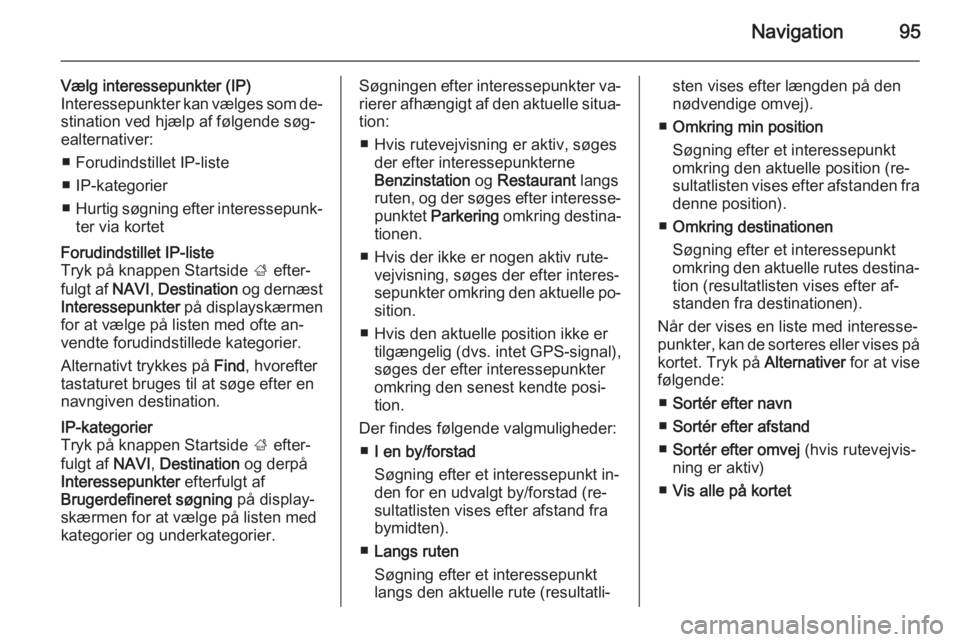
Navigation95
Vælg interessepunkter (IP)
Interessepunkter kan vælges som de‐ stination ved hjælp af følgende søg‐
ealternativer:
■ Forudindstillet IP-liste
■ IP-kategorier
■ Hurtig søgning efter interessepunk‐
ter via kortetForudindstillet IP-liste
Tryk på knappen Startside ; efter‐
fulgt af NAVI, Destination og dernæst
Interessepunkter på displayskærmen
for at vælge på listen med ofte an‐
vendte forudindstillede kategorier.
Alternativt trykkes på Find, hvorefter
tastaturet bruges til at søge efter en
navngiven destination.IP-kategorier
Tryk på knappen Startside ; efter‐
fulgt af NAVI, Destination og derpå
Interessepunkter efterfulgt af
Brugerdefineret søgning på display‐
skærmen for at vælge på listen med kategorier og underkategorier.Søgningen efter interessepunkter va‐ rierer afhængigt af den aktuelle situa‐
tion:
■ Hvis rutevejvisning er aktiv, søges der efter interessepunkterne
Benzinstation og Restaurant langs
ruten, og der søges efter interesse‐
punktet Parkering omkring destina‐
tionen.
■ Hvis der ikke er nogen aktiv rute‐ vejvisning, søges der efter interes‐
sepunkter omkring den aktuelle po‐
sition.
■ Hvis den aktuelle position ikke er tilgængelig (dvs. intet GPS-signal),
søges der efter interessepunkter
omkring den senest kendte posi‐
tion.
Der findes følgende valgmuligheder: ■ I en by/forstad
Søgning efter et interessepunkt in‐ den for en udvalgt by/forstad (re‐
sultatlisten vises efter afstand fra
bymidten).
■ Langs ruten
Søgning efter et interessepunkt
langs den aktuelle rute (resultatli‐sten vises efter længden på den
nødvendige omvej).
■ Omkring min position
Søgning efter et interessepunkt
omkring den aktuelle position (re‐
sultatlisten vises efter afstanden fra denne position).
■ Omkring destinationen
Søgning efter et interessepunkt
omkring den aktuelle rutes destina‐ tion (resultatlisten vises efter af‐standen fra destinationen).
Når der vises en liste med interesse‐
punkter, kan de sorteres eller vises på
kortet. Tryk på Alternativer for at vise
følgende:
■ Sortér efter navn
■ Sortér efter afstand
■ Sortér efter omvej (hvis rutevejvis‐
ning er aktiv)
■ Vis alle på kortet
Page 96 of 141
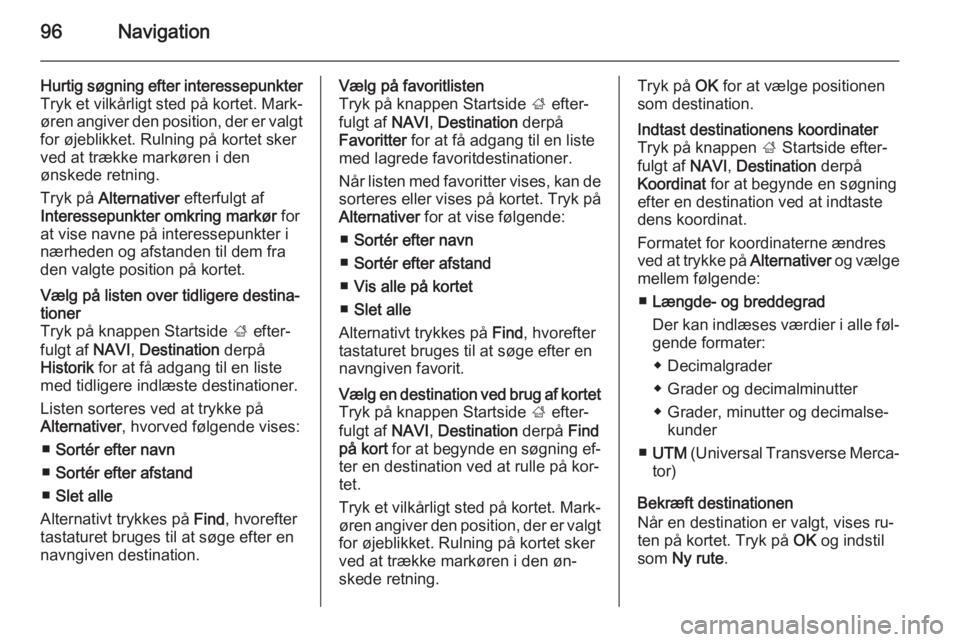
96Navigation
Hurtig søgning efter interessepunkterTryk et vilkårligt sted på kortet. Mark‐
øren angiver den position, der er valgt for øjeblikket. Rulning på kortet sker
ved at trække markøren i den
ønskede retning.
Tryk på Alternativer efterfulgt af
Interessepunkter omkring markør for
at vise navne på interessepunkter i
nærheden og afstanden til dem fra den valgte position på kortet.Vælg på listen over tidligere destina‐tioner
Tryk på knappen Startside ; efter‐
fulgt af NAVI, Destination derpå
Historik for at få adgang til en liste
med tidligere indlæste destinationer.
Listen sorteres ved at trykke på
Alternativer , hvorved følgende vises:
■ Sortér efter navn
■ Sortér efter afstand
■ Slet alle
Alternativt trykkes på Find, hvorefter
tastaturet bruges til at søge efter en
navngiven destination.Vælg på favoritlisten
Tryk på knappen Startside ; efter‐
fulgt af NAVI, Destination derpå
Favoritter for at få adgang til en liste
med lagrede favoritdestinationer.
Når listen med favoritter vises, kan de
sorteres eller vises på kortet. Tryk på Alternativer for at vise følgende:
■ Sortér efter navn
■ Sortér efter afstand
■ Vis alle på kortet
■ Slet alle
Alternativt trykkes på Find, hvorefter
tastaturet bruges til at søge efter en
navngiven favorit.Vælg en destination ved brug af kortet
Tryk på knappen Startside ; efter‐
fulgt af NAVI, Destination derpå Find
på kort for at begynde en søgning ef‐
ter en destination ved at rulle på kor‐
tet.
Tryk et vilkårligt sted på kortet. Mark‐
øren angiver den position, der er valgt for øjeblikket. Rulning på kortet sker
ved at trække markøren i den øn‐
skede retning.Tryk på OK for at vælge positionen
som destination.Indtast destinationens koordinater Tryk på knappen ; Startside efter‐
fulgt af NAVI, Destination derpå
Koordinat for at begynde en søgning
efter en destination ved at indtaste
dens koordinat.
Formatet for koordinaterne ændres
ved at trykke på Alternativer og vælge
mellem følgende:
■ Længde- og breddegrad
Der kan indlæses værdier i alle føl‐ gende formater:
◆ Decimalgrader
◆ Grader og decimalminutter
◆ Grader, minutter og decimalse‐ kunder
■ UTM (Universal Transverse Merca‐
tor)
Bekræft destinationen
Når en destination er valgt, vises ru‐
ten på kortet. Tryk på OK og indstil
som Ny rute .
 1
1 2
2 3
3 4
4 5
5 6
6 7
7 8
8 9
9 10
10 11
11 12
12 13
13 14
14 15
15 16
16 17
17 18
18 19
19 20
20 21
21 22
22 23
23 24
24 25
25 26
26 27
27 28
28 29
29 30
30 31
31 32
32 33
33 34
34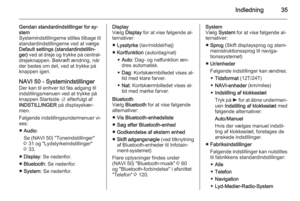 35
35 36
36 37
37 38
38 39
39 40
40 41
41 42
42 43
43 44
44 45
45 46
46 47
47 48
48 49
49 50
50 51
51 52
52 53
53 54
54 55
55 56
56 57
57 58
58 59
59 60
60 61
61 62
62 63
63 64
64 65
65 66
66 67
67 68
68 69
69 70
70 71
71 72
72 73
73 74
74 75
75 76
76 77
77 78
78 79
79 80
80 81
81 82
82 83
83 84
84 85
85 86
86 87
87 88
88 89
89 90
90 91
91 92
92 93
93 94
94 95
95 96
96 97
97 98
98 99
99 100
100 101
101 102
102 103
103 104
104 105
105 106
106 107
107 108
108 109
109 110
110 111
111 112
112 113
113 114
114 115
115 116
116 117
117 118
118 119
119 120
120 121
121 122
122 123
123 124
124 125
125 126
126 127
127 128
128 129
129 130
130 131
131 132
132 133
133 134
134 135
135 136
136 137
137 138
138 139
139 140
140